Razer Seiren V2 Pro | RZ19-04040 Mode d'emploi
PDF
Télécharger
Document
RAZER SEIREN V2 PRO MODE D’EMPLOI Démontrez votre professionnalisme et montez la qualité de votre production d’un cran avec le Razer Seiren V2 Pro, un microphone USB conçu pour les streameurs les plus dévoués. Que vous soyez dans le milieu depuis un certain temps ou tout récemment, profitez d’une clarté de la voix et d’une qualité inégalées grâce à ses fonctionnalités haut de gamme. FOR GAMERS. BY GAMERS.™ 1 TABLE DES MATIÈRES 1. CE QUI VOUS ATTEND / CE DONT VOUS AVEZ BESOIN .........................................................................3 2. NOUS SOMMES LÀ POUR VOUS.............................................................................................................5 3. CARACTÉRISTIQUES TECHNIQUES ..........................................................................................................6 4. POUR COMMENCER ...............................................................................................................................7 5. UTILISATION DU MICROPHONE ...........................................................................................................10 6. CONFIGURATION DE VOTRE RAZER SEIREN V2 PRO ............................................................................12 7. SÉCURITÉ ET ENTRETIEN ......................................................................................................................24 8. MENTIONS LÉGALES .............................................................................................................................25 FOR GAMERS. BY GAMERS.™ 2 1. CE QUI VOUS ATTEND / CE DONT VOUS AVEZ BESOIN CE QUI VOUS ATTEND ▪ Razer Seiren V2 Pro A. Boutons rotatifs de réglage d’angle B. Bouton de désactivation du micro C. Bouton de contrôle du volume du casque D. Bouton de contrôle du gain du micro E. Port de casque de 3,5 mm F. Port Type-C G. Montage de fil FOR GAMERS. BY GAMERS.™ 3 ▪ Base de support de bureau ▪ Câble Type-C à Type-A ▪ Manche à air ▪ Informations importantes sur le produit CE DONT VOUS AVEZ BESOIN Configuration du produit ▪ PC avec port USB disponible Configuration de Razer Synapse ▪ Windows® 10 64 bits (ou version ultérieure) ▪ Connexion Internet pour l’installation du logiciel FOR GAMERS. BY GAMERS.™ 4 2. NOUS SOMMES LÀ POUR VOUS Vous avez dans les mains un appareil exceptionnel disposant d’une garantie limitée de 1 an. Maintenant, exploitez tout son potentiel et recevez des avantages Razer exclusifs en vous enregistrant sur razerid.razer.com Le numéro de série de votre produit est disponible ici. Vous avez une question ? Consultez l’assistance Razer sur support.razer.com FOR GAMERS. BY GAMERS.™ 5 3. CARACTÉRISTIQUES TECHNIQUES MICROPHONE ▪ Puissance requise/consommation : 5 V/350 mA ▪ Taux d’échantillonnage : 96 KHz ▪ Débit binaire : 24 bit ▪ Capsules : microphone dynamique de 30 mm ▪ Courbes de directivité : microphone cardioïde ▪ Réponse en fréquence : 20 ~ 20 KHz ▪ Sensibilité : -34 dB (1 V/Pa à 1 kHz) ▪ Niveau de pression acoustique max : 120 dB ▪ Signal/bruit : 105 dB (pondération A) ▪ Compatible avec Razer Synapse 3,0 FOR GAMERS. BY GAMERS.™ 6 4. POUR COMMENCER 1. Fixez de manière sécurisée le Razer Seiren V2 Pro sur la base de support de bureau. 2. Desserrez les boutons rotatifs de réglage d’angle et inclinez le micro afin que la portion supérieure du micro soit en face de vous. Serrez à nouveau les boutons pour maintenir le nouvel angle. FOR GAMERS. BY GAMERS.™ 7 3. Connectez le micro au port USB de votre ordinateur à l’aide d’un câble Type-C à Type-A. 4. Sur votre PC, effectuez un clic droit sur l’icône de volume dans la barre d’état système, puis sélectionnez les Ouvrir les paramètres de son. 5. Dans la fenêtre Son, définissez le Razer Seiren V2 Pro en tant que périphérique d’entrée et de sortie par défaut. Lorsqu’il est défini en tant que périphérique de sortie par défaut, vous devez connecter un périphérique de sortie audio (par exemple, un casque) à son port de casque de 3,5 mm. Cela vous permettra d’écouter le son sortant en même temps. FOR GAMERS. BY GAMERS.™ 8 6. Utilisez l’application Razer Synapse pour personnaliser les fonctions du micro et acheminer plusieurs sources d’entrée audio et/ou applications vers les canaux virtuels de votre choix. Vous pouvez mixer et émettre du son avec une seule source audio. Installez Razer Synapse lorsque vous y êtes invité ou téléchargez le programme d’installation sur razer.com/synapse. FOR GAMERS. BY GAMERS.™ 9 5. UTILISATION DU MICROPHONE COUPER LE SON DU MICROPHONE Appuyez sur le bouton de désactivation du microphone pour activer ou désactiver le microphone. Le bouton s’allume en rouge lorsque le son du microphone est coupé. Muet Activé RÉGLAGE DU VOLUME DU CASQUE Tournez le bouton de contrôle du volume du casque pour régler le volume. Augmente le volume du casque Diminue le volume du casque FOR GAMERS. BY GAMERS.™ 10 RÉGLAGE DU GAIN DU MICROPHONE Tournez le bouton de contrôle du gain du micro pour régler la sensibilité du microphone lors de la capture du son. Ceci est recommandé si le microphone capte trop de bruit ambiant ou inversement. Augmente le gain du microphone Diminue le gain du microphone FOR GAMERS. BY GAMERS.™ 11 6. CONFIGURATION DE VOTRE RAZER SEIREN V2 PRO Une connexion Internet est requise pour l'installation, la mise à jour et les fonctionnalités basées sur le cloud. Il vous est recommandé de vous inscrire pour obtenir un compte Razer ID (facultatif). Les fonctionnalités énumérées sont susceptibles d'être modifiées en fonction de la version actuelle du logiciel, des appareils connectés ou des applications et logiciels pris en charge. ONGLET SYNAPSE L'onglet Synapse est votre onglet par défaut lors de l'installation de Razer Synapse. Cet onglet vous permet de naviguer dans les sous-onglets Tableau de bord et Applications Chroma. Tableau de bord Le sous-onglet Tableau de bord est un aperçu de votre Razer Synapse d'où vous pouvez accéder à tous vos appareils, modules et services en ligne Razer. FOR GAMERS. BY GAMERS.™ 12 Modules Le sous-onglet Modules affiche tous les modules installés et disponibles pour l'installation. Acc. directos globales Conecta operaciones o funciones de Razer Synapse a las combinaciones personalizadas de tus periféricos Razer que omiten todas las asignaciones específicas del perfil. En savoir plus sur les Profils Seules les commandes des appareils compatibles avec Razer Synapse seront reconnues. FOR GAMERS. BY GAMERS.™ 13 ONGLET DIFFUSION L’onglet Diffusion est l’onglet principal de votre Razer Seiren V2 Pro. À partir de là, vous pourrez régler le gain du microphone et le volume du casque, activer des fonctionnalités telles que le filtre passe-haut et le limiteur de gain analogique et même acheminer des applications spécifiques vers des canaux d’entrée que vous pouvez mixer sur un seul canal audio. Micro Le sous-onglet Micro permet de couper ou de régler le gain du microphone et le volume du casque. Vous pouvez également utiliser cette page pour vérifier le niveau sonore du son capturé, modifier le taux d’échantillonnage du microphone et activer d’autres fonctionnalités telles que le filtre passehaut et le limiteur de gain analogique. Barre d’entrée audio Affiche le niveau sonore du son capturé. Gain du microphone Coupez le micro en cliquant sur l’icône du gain du microphone ( augmenter ou diminuer sa sensibilité. FOR GAMERS. BY GAMERS.™ ) ou utilisez le curseur pour 14 Volume du casque Ajustez le curseur pour augmenter ou diminuer le volume du périphérique de sortie audio connecté au port du casque de 3,5 mm ou coupez-le en cliquant sur l’icône de volume du casque ( ). Taux d’échantillonnage Détermine la résolution de vos enregistrements. Plus le taux d’échantillonnage est élevé, plus l’ordinateur reçoit souvent des informations sur le son capturé, offrant une captation et une représentation plus précises du son. Filtre passe-haut Permet d’éliminer les bruits de fond et les bourdonnements comme le bruit de souffle provenant des systèmes de climatisation et des voitures passant au loin. Limiteur de gain analogique Activez cette fonctionnalité pour éviter les distorsions vocales indésirables, ou encore les coupures et les pics de voix sur vos enregistrements. FOR GAMERS. BY GAMERS.™ 15 Mixeur Stream Le sous-onglet Mixeur Stream vous permet de surveiller, d’ajuster individuellement et de mixer tous les canaux d’entrée virtuels disponibles sur un seul canal de sortie virtuel. Les modifications effectuées sous cet onglet sont automatiquement enregistrées dans votre système et votre stockage sur le cloud. Profil Un profil est un stockage de données vous permettant de sauvegarder tous les paramètres de votre appareil Razer. Par défaut, le nom du profil est basé sur celui du système. Pour ajouter, importer, renommer, dupliquer, exporter ou supprimer un profil, appuyez sur le bouton Divers ( ) correspondant au profil. Sortie Les canaux de sortie sont des canaux virtuels reconnus par le système d’exploitation Windows en tant que périphériques d’entrée. Lors de l’installation de Razer Synapse, les canaux de sortie suivants deviennent disponibles : FOR GAMERS. BY GAMERS.™ 16 ▪ Mixage stream. Combine tous les canaux d’entrée dans un seul flux. Définissez ce canal comme microphone ou périphérique d’entrée de votre logiciel de streaming (par exemple, OBS, Twitch, Streamlabs, etc.) pour contrôler individuellement le volume de chaque canal à l’aide de Razer Synapse. En ajustant le curseur du mixage stream vous pourrez augmenter ou diminuer le volume de ce que vous entendez dans votre enregistrement ou vos diffusions en continu. Les instructions pour configurer le mixage stream comme périphérique d’entrée pour votre logiciel de streaming peuvent varier. ▪ Mixage lecture. Vous permet d’écouter toutes les canaux à l’aide du périphérique de lecture sélectionné. Le port pour casque de 3,5 mm du microphone est défini comme périphérique de lecture par défaut. Le réglage du curseur du Mixage lecture ne fait qu’augmenter ou diminuer le volume du périphérique de lecture sélectionné. Les commandes suivantes sont disponibles pour les deux canaux de sortie : ▪ Désactiver le mixage stream ( ). Cliquez pour mettre en sourdine le canal Mixage stream. ▪ Désactiver le mixage lecture ( ). Cliquez pour mettre en sourdine le canal Mixage lecture. ▪ Activer/désactiver le contrôle ( ). Écoutez soit le mixage stream, soit le mixage lecture. Ouvrez les options du Mélangeur de son Windows Ouvre Préférences de volume des applications et des appareils sur Windows où vous pouvez acheminer des applications vers divers canaux d’entrée virtuels. En savoir plus sur le routage des canaux FOR GAMERS. BY GAMERS.™ 17 Entrée Les canaux d’entrée sont des canaux virtuels reconnus par le système d’exploitation Windows en tant que périphériques de sortie. Vous pouvez affecter des applications aux canaux d’entrée Navigateur, Casque, Jeu, Effets sonores, Système, Musique, avec d’autres périphériques d’entrée pouvant être affectés aux canaux Aux (1/2/3). En affectant des applications et/ou des périphériques spécifiques aux canaux d’entrée, vous pouvez utiliser un seul canal sur votre logiciel de streaming tout en contrôlant individuellement le volume de chaque canal sur Razer Synapse. Les commandes suivantes sont disponibles pour tous les canaux d’entrée : ▪ Curseur. Réglez le niveau sonore du canal correspondant sur Mixage stream et/ou Mixage lecture. ▪ Synchroniser ( ). Synchronisez les curseurs Mixage stream et Mixage lecture pour régler proportionnellement le volume de chaque paramètre. ▪ Désactiver le mixage stream ( Mixage stream. ). Cliquez pour mettre en sourdine le canal correspondant du ▪ Désactiver le mixage lecture ( Mixage lecture. ). Cliquez pour mettre en sourdine le canal correspondant du ▪ Supprimer le canal ( ). Supprime le canal d’entrée correspondant du Mixage stream. Routage/Ajout de canaux Pour qu’un canal d’entrée fonctionne, une application ou un périphérique doit d’abord lui être affecté. Pour ajouter un canal d’entrée sur Razer Synapse avec l’application/le périphérique souhaité(e) : 1. Assurez-vous que l’application que vous souhaitez assigner est en cours d’exécution. FOR GAMERS. BY GAMERS.™ 18 2. Sur Razer Synapse, allez dans le sous-onglet Mixeur stream, puis cliquez sur Ouvrez les options du Mélangeur de son Windows. 3. Dans la fenêtre Préférences de volume des applications et des appareils allez sur l’application de votre choix et définissez sa Sortie sur le canal d’entrée virtuel préféré (par exemple, Spotify vers Musique, Google Chrome vers Navigateur, Microphone vers Aux 1, etc.). 4. Dans Razer Synapse, cliquez sur Ajouter nouvelle entrée, puis sélectionnez le canal virtuel nouvellement configuré dans la liste déroulante pour l’inclure dans le Mixage stream. FOR GAMERS. BY GAMERS.™ 19 ONGLET PROFILS L’onglet Profils est un moyen pratique de gérer tous vos profils et de les associer à vos jeux et applications. Appareils Regardez quel appareil Razer utilise un profil spécifique grâce au sous-onglet Appareils. Vous pouvez importer des profils à partir de votre ordinateur ou du cloud à l'aide du bouton d'importation ( ) ou créer de nouveaux profils dans le périphérique sélectionné à l'aide du bouton Ajouter ( ). Pour renommer, dupliquer, exporter ou supprimer un profil, appuyez sur le bouton Divers ( ). Grâce à l'option Associer des jeux, les profils peuvent être automatiquement activés lorsque vous lancez une application. FOR GAMERS. BY GAMERS.™ 20 Jeux associés Le sous-onglet Jeux associés vous permet d'ajouter des jeux, de voir les périphériques associés aux jeux ou de chercher des jeux ajoutés. Vous pouvez aussi classer les jeux par ordre alphabétique, par dernier jeu exécuté ou par jeu le plus joué. Les jeux ajoutés seront toujours listés ici même s'ils ne sont pas associés à un appareil Razer. Pour associer des jeux aux appareils Razer connectés ou à des effets Chroma, cliquez sur n'importe quel jeu de la liste, puis cliquez sur Sélectionner un appareil et son profil à lancer automatiquement au cours de la session de jeu pour sélectionner l'appareil Razer ou l'effet Chroma à associer. Une fois l’association faite, cliquez sur le bouton Divers ( ) de l'effet Chroma ou de l'appareil correspondant pour sélectionner l'effet Chroma ou un profil spécifique. FOR GAMERS. BY GAMERS.™ 21 FENÊTRE PARAMÈTRES La fenêtre Paramètres, accessible en cliquant sur le bouton ( ) de Razer Synapse, vous permet de configurer le comportement au démarrage et d’afficher la langue de Razer Synapse, d’afficher les modes d'emploi de chaque appareil Razer connecté, ou d’effectuer une réinitialisation aux réglages d’usine pour les appareils Razer connectés. Onglet Général La pestaña predeterminada de la ventana Configuración. La pestaña Gen. (General) te permite cambiar el idioma del software, el comportamiento de arranque y el tema de la pantalla, así como ver la guía principal de todos los dispositivos Razer conectados. Vous pouvez aussi synchroniser manuellement vos profils sur le cloud ( ) ou afficher le mode d'emploi de tous les appareils Razer et modules connectés. Onglet Réinitialiser L’onglet Réinitialiser vous permet d’effectuer une réinitialisation aux réglages usine de tous les appareils Razer connectés avec une mémoire intégrée. Les profils stockés dans la mémoire intégrée de l’appareil sélectionné seront effacés. FOR GAMERS. BY GAMERS.™ 22 En réinitialisant un appareil Razer, tous les profils enregistrés sur la mémoire intégrée de l’appareil sélectionné seront effacés. Onglet À propos L’onglet À propos affiche un résumé des informations sur le logiciel, son copyright, et fournit également des liens pertinents pour ses conditions d'utilisation. Vous pouvez aussi utiliser cet onglet pour rechercher des mises à jour de logiciel ou en tant qu’accès rapide aux communautés sociales de Razer. FOR GAMERS. BY GAMERS.™ 23 7. SÉCURITÉ ET ENTRETIEN CONSIGNES DE SÉCURITÉ Afin d’utiliser votre Razer Seiren V2 Pro dans des conditions de sécurité optimales, nous vous recommandons de suivre les consignes suivantes : Si vous avez des difficultés à utiliser l’appareil correctement et que le dépannage ne fonctionne pas, débranchez l’appareil et contactez le service d’assistance téléphonique de Razer ou rendez-vous sur support.razer.com pour obtenir de l’aide. Ne démontez pas l’appareil et n’essayez pas de le faire fonctionner avec une charge de courant anormale. Cela annulera votre garantie. Planifiez avec soin le placement de vos câbles lorsque vous branchez des appareils externes. Évitez de marcher ou de comprimer tout câble branché, en particulier au niveau des fiches de connexion, des prises de courant ou à leur point de sortie. Lorsque vous débranchez tout appareil et/ou câble branché, saisissez toujours le câble au niveau de la prise ou du connecteur de l’appareil. Ne tirez pas sur le cordon avec une force excessive. Conservez l’appareil à l’abri des liquides et de l’humidité. Faites fonctionner l’appareil uniquement à une température comprise entre 0 °C (32 °F) et 40 °C (104 °F). Si la température dépasse ces limites, éteignez et/ou débranchez l’appareil pour laisser la température se stabiliser à un niveau optimal. L’écoute prolongée de sons à un volume élevé peut endommager votre audition. Par ailleurs, la législation de certains pays stipule qu’une exposition de 86 dB pendant plus de 8 heures par jour est nocive. Nous vous recommandons par conséquent de réduire le volume à un niveau confortable lors d’une écoute prolongée. Prenez soin de votre audition. ENTRETIEN ET UTILISATION Le Razer Seiren V2 Pro nécessite un minimum d’entretien pour le conserver dans un état de fonctionnement optimal. Une fois par mois, nous vous recommandons de déconnecter tous les câbles branchés et de le nettoyer avec un chiffon doux ou un coton-tige pour empêcher les dépôts de saleté. N’utilisez pas de savon ou de produits nettoyants agressifs. FOR GAMERS. BY GAMERS.™ 24 8. MENTIONS LÉGALES INFORMATIONS DE DROITS D'AUTEUR ET D'AUTRES DROITS DE PROPRIÉTÉ INTELLECTUELLE ©2021 Razer Inc. Tous droits réservés. Razer, "For Gamers. By Gamers.", "Powered by Razer Chroma" logo, Razer logo, et le logo du serpent à trois têtes sont des marques commerciales ou des marques déposées de Razer Inc. et/ou de sociétés affiliées aux États-Unis ou dans d'autres pays. Toutes les autres marques sont la propriété de leurs propriétaires respectifs et les autres entreprises et noms de produits mentionnés ici sont des marques appartenant à leurs entreprises respectives. Le produit actuel peut différer des images. Les informations sont correctes au moment de l'impression. Windows and the Windows logo are trademarks of the Microsoft group of companies. Razer Inc. (« Razer ») peut avoir des droits d auteur, des marques de commerce, des secrets de fabrique, des brevets, des dépôts de brevets ou d autres droits liés à la propriété intellectuelle (qu ils soient déposés ou non) en rapport avec le produit, sujet de ce manuel principal. La distribution de ce manuel principal ne vous accorde aucune licence concernant ces droits d'auteur, marques de commerce, brevets ou autres droits de propriété intellectuelle. Le produit Razer Seiren V2 Pro (le « Produit ») peut différer des images, que ce soit sur l’emballage ou ailleurs. La société Razer réfute toute responsabilité relativement aux erreurs pouvant s'être glissées dans ce document. Les informations figurant dans les présentes sont sujettes à modification sans préavis. GARANTIE DE PRODUIT LIMITÉE Pour connaître les dernières conditions actuellement en vigueur pour la garantie de produit limitée, consultez le site razer.com/warranty. LIMITATION DE RESPONSABILITÉ Razer ne pourra en aucun cas être tenu comme responsable suite à des pertes de profits, de pertes d'informations ou de données, de dommages accidentels, indirects, punitifs ou conséquentiels, survenant de quelconque manière après la distribution, vente, revente, l'utilisation, ou l'impossibilité d'utiliser le Produit. En aucun cas, la responsabilité de Razer ne pourra dépasser le prix d'achat au détail du Produit. GÉNÉRAL Ces termes sont régis et interprétés dans le cadre des lois de la juridiction dans laquelle le Produit a été acheté. Si l'un des termes dans la présente est tenu comme invalide ou inexécutable, ce terme sera alors (pour autant qu'il soit invalide ou inexécutable) sans effet et réputé exclu, sans invalider les FOR GAMERS. BY GAMERS.™ 25 autres termes restants. Razer se réserve le droit de modifier toute condition du présent accord à tout moment et sans préavis. FOR GAMERS. BY GAMERS.™ 26 ">
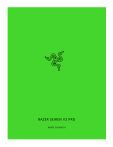
Lien public mis à jour
Le lien public vers votre chat a été mis à jour.